Flatpak tillåter utvecklarna att skapa ett komplett applikationspaket som innehåller alla nödvändiga bibliotek och beroende paket för att köra applikationen. Utvecklaren måste bara bygga applikationen en gång, och sedan kan han använda den och köra den i vilket Linux-operativsystem som helst utan att göra en enda förändring. Flatpak-applikationer körs helt på egen hand och behöver inte göra någonting med systemet, så det är möjligt att köra samma applikation på ett system flera gånger.
Installation
Flatpak finns i det officiella ubuntu-paketförvaret och kan enkelt installeras därifrån.
Installera FlatPak på Ubuntu 20.04
Först och främst är det bättre att uppdatera systemets paketförvar innan du installerar någon programvara. Du kan uppdatera systemets paketförvar med kommandot ”uppdatering”
$ sudo apt uppdatering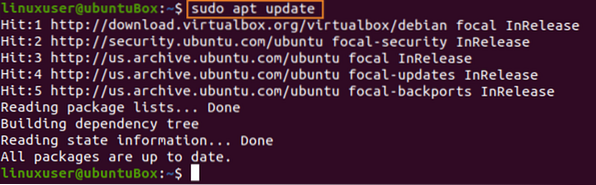
Efter att ha uppdaterat systemets paketförvar installerar du platt med följande kommando.
$ sudo apt installera flatpak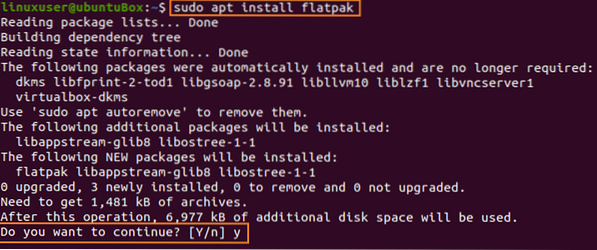
Skriv “Y” för att ge ytterligare diskutrymme för Flatpak att installera.
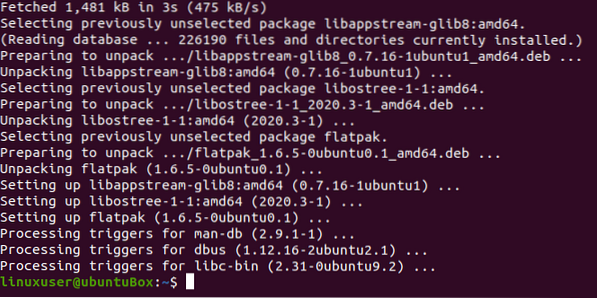
Detta är det; du har framgångsrikt installerat Flatpak på Ubuntu 20.04 LTS-system.
Sök efter en applikation i Flatpak med terminal
Om du vill veta, om din önskade applikation finns eller inte i Flatpak, kan du söka efter vilken applikation du vill ha i Flatpak med terminalen. För att söka efter en app, lägg till Flathub-arkivet genom att skriva kommandot nedan.
$ flatpak remote-add - if-existerar inte flathub https: // flathub.org / repo / flathub.flatpakrepo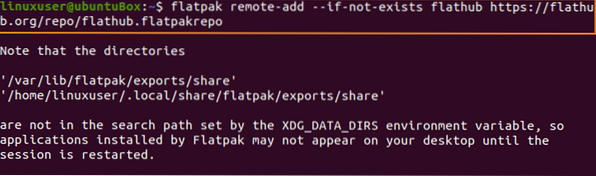
Sök nu efter önskad applikation. Om du till exempel vill installera en VLC-mediaspelare med Flatpak, skulle kommandot för att söka efter VLC-mediaspelaren vara så här.
$ flatpak-sökning vlc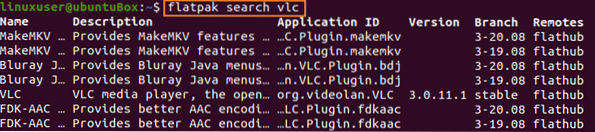
Detaljerna för sökningen av "vlc" kommer att visas, och med hjälp av "fjärrkontrollen" som är flathub och "Application ID" för VLC-mediaspelarprogrammet kan vi installera VLC på Ubuntu 20.04 med följande syntax.
$ flatpak installera flathub org.videolan.VLC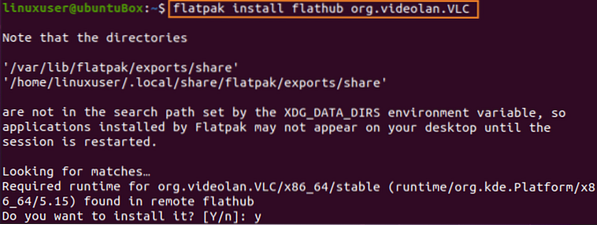
Skriv “y” och tryck “Enter” när du uppmanas att göra det.
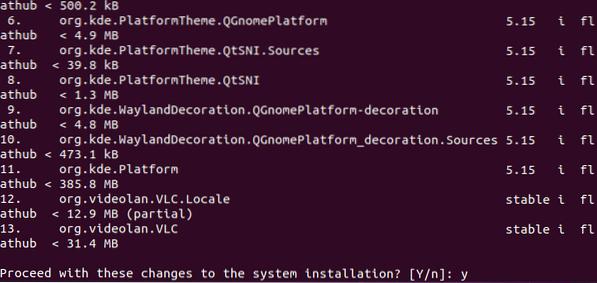
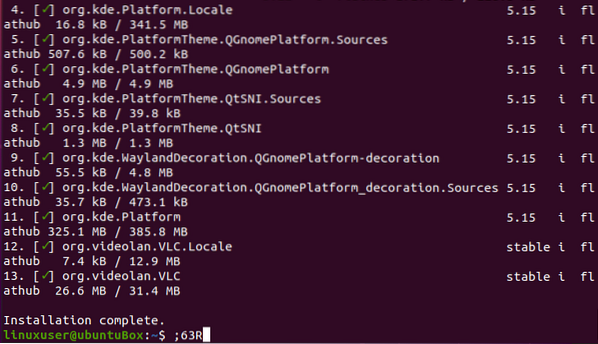
Efter installationen av VLC med Flatpak kan du köra VLC med kommandot nedan.
$ flatpak run org.videolan.VLC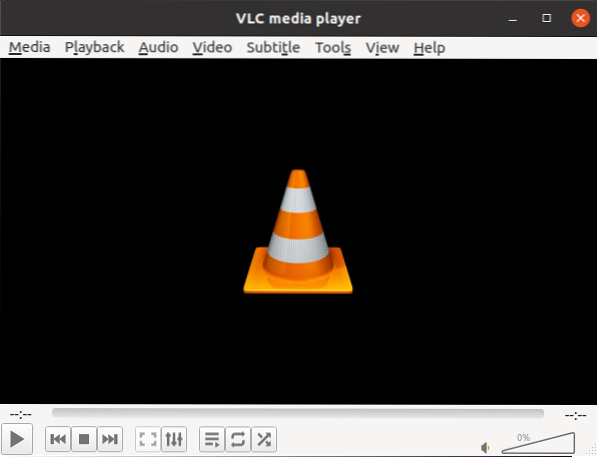
Efter att ha kört ovanstående kommando startas VLC.
Slutsats
Flatpak är ett komplett paketdistributions- och hanteringsverktyg för alla Linux-operativsystem. I det här inlägget har vi lärt oss att installera och använda Flatpak på Ubuntu 20.04 LTS-system.
 Phenquestions
Phenquestions


